
В данной заметке я покажу как деинсталлировать программное обеспечение Radmin. Не имеет значение версия или тип приложения — клиентская часть или серверная, инструкция в любом случае подойдет.
Radmin — как удалить с компьютера?
Зажмите клавиши Win + R, вставьте команду:

Откроется окно с перечнем установленного софта, здесь находим Radmin > нажимаем правой кнопкой > выбираем Удалить:

Далее подтверждаем намерения:

Начнется процесс деинсталляции приложения:

Процесс удаления быстрый. Не будет никаких больше окошек, просто ПО исчезнет из списка и все.
Да, идеально конечно удалить программу используя специальные удаляторы, например Revo Uninstaller или Uninstall Tool, которые способны не только удалить прогу, но и удалить остаточные файлы ПО в системе.
Удаление хвостов и остатков
Но после удаления программы Radmin в Windows могли остаться остатки, которые тоже желательно удалить.
Как правильно удалить Hamachi чтобы потом повторно его установить Как удалить Hamachi с компьютера
Важно: перед очисткой следов желательно создать точку восстановления.
Сперва в реестре:
- Зажимаем Win + R > вставляем regedit > кликаем ОКей.
- Откроется редактор реестра. Слева будут разделы, справа — параметры (или как еще называют — ключи).
- Теперь зажмите кнопки Ctrl + F, вставьте в текстовое поле поиска слово radmin, нажмите Найти далее.
- Будут найдены данные, в которых упоминается слово radmin и которые вероятнее всего имеют отношение к удаленному ПО. Эти данные — нужно удалить. Только смотрите что удаляете, чтобы точно имело отношение к программе.
- Для продолжения поиска нажмите F3, пока не будет уведомления что поиск завершен.
Теперь удалите файловые остатки:
- Сперва включите показ скрытых файлов и папок.
- Потом зажмите Win + E, откроется компонент Проводник, выберите Этот компьютер.
- В правом верхнем углу — текстовое поле поиска. Вставляем туда слово radmin и ожидаем результатов (напротив поля может быть кнопка-стрелочка для активации поиска).
- Все найденные результаты — смотрим, то что относится к Radmin удаляем, если сомневаетесь — не трогаем.
Идеально еще в конце пройтись по ПК чистилкой CCleaner.
Надеюсь данный материал был полезен. Удачи и добра, до новых встреч друзья!
Источник: 990x.top
Как удалить Радмин
Radmin (среди русскоговорящих пользователей часто называемый «радмин») – это программа для удаленного доступа к компьютеру. Порой случается, что данное приложение устанавливается на компьютер без вашего участия в качестве шпионской. В этом случае ее удаление происходит не обычными способами.
Как удалить программу с компьютера полностью
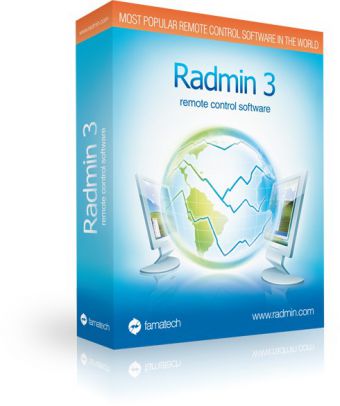
Статьи по теме:
- Как удалить Радмин
- Безглютеновая диета, меню
- Как удалить denwer с компьютера
Вам понадобится
- — утилита Dr.Web Cure IT.
Инструкция
Откройте панель управления и зайдите в меню установки и удаления программ. Найдите среди списка установленных Radmin и нажмите на деинсталляцию, после чего появится программа, предлагающая варианты удаления. Лучше всего не оставлять на компьютере никаких данных, связанных с данной программой. Обратите внимание, что перед запуском деинсталлятора программа и все ее компоненты должны быть закрыты и не должны быть использованы другими приложениями.
Откройте список установленных на вашем компьютере программ при помощи меню «Пуск» и найдите директорию Radmin. Запустите ее деинсталлятор, предварительно завершив работу с ней. Если нужно, по окончании процесса перезагрузите компьютер.
Удалите с компьютера все данные, связанные с использованием данной программы. Для этого зайдите в ее директорию в Programm Files и очистите содержимое соответствующих папок. После этого проверьте «Мои документы» и скрытую папку Application Data в пользователях компьютера.
Если на ваш компьютер был установлен «невидимый» Radmin в качестве шпионской программы, включите отображение скрытых файлов и директориях в свойствах папки и проверьте наличие на вашем компьютере документов, указывающих на наличие Radmin. Откройте папку Sistem 32 в Windows и удалите директорию r_server.exe. Удалите ее из списка установленных программ в панели управления.
Выполните очистку реестра. Для этого откройте его при помощи утилиты «Выполнить» в меню «Пуск». Введите в строку regedit и по директориям слева поищите записи, содержащие Radmin. Удалите их все. Скачайте утилиту Dr Web Cure It и проверьте ваш компьютер на наличие вирусов и шпионских программ. Обязательно предварительно перезапустите компьютер.
Будьте внимательны с параметрами безопасности и не доверяйте малознакомым людям ваш компьютер.
Полезный совет
Настройте параметры безопасности на вашем компьютере, чтобы вовремя выявлять наличие установленного шпионского программного обеспечения.
Совет полезен?
Статьи по теме:
- Как отключить подключение удаленного доступа
- Как удалить activesync
- Как похудеть и вылечить гипертонию с помощью DASH-диеты
Добавить комментарий к статье
Похожие советы
- Как установить удаленно программу
- Как чистить чакры
- Как передается хеликобактера пилори
- Как берется анализ на хеликобактер пилори
- Как удалить doctor web с компьютера
- Как удалить VKSaver с компьютера
- Как удалить доктор веб
- Хеликобактер пилори — причина многих желудочно-кишечных заболеваний
- Как удалить Guard.Mail.ru
- Как удалить программу, если она не удаляется через панель управления
- Как отключить слежку в Windows 10
- Как удалить брандмауэр
- Как удалить программу проверки
- Кремлевская диета и ее эффект
Источник: www.kakprosto.ru
Установка и удаление Radmin
К аппаратной части компьютера особых требований нет. Radmin Viewer устанавливается и запускается даже на 486-м компьютере с 8МБ оперативной памяти и работает под операционной системой Windows 98 и выше.
Radmin Viewer
Работает под операционными системами Windows 7/2008/Vista/2003 Server/XP/2000/NT/ME/9x.
Radmin Server
Работает под 32-битными операционными системами Windows 7/2008/Vista/2003 Server/XP/2000.

Использование голосового чата требует наличия звуковой карты, наушников (или колонок) и микрофона.

Radmin будет работать даже в случае, если на удаленном компьютере отсутствуют монитор, клавиатура и мышь. Однако, некоторые компьютеры могут требовать наличия подключенной клавиатуры для успешной загрузки Windows.
Для всех операционных систем (Windows 7/2008/Vista/2003 Server/XP/2000/NT/ME/9x):
В системе должен быть установлен протокол TCP/IP (наиболее часто используемый сетевой протокол) .
Windows NT:
Требуется установленный Service pack 6 или выше.
Windows 7/2008/Vista/2003 Server/XP/2000:
Требуются права администратора или повышенные привилегии для установки Radmin Server.

Наверх
Перед установкой
Оба компьютера должны быть соединены по протоколу TCP/IP посредством локальной сети, модемного соединения или через интернет.
Radmin Server необходимо установить на удаленном компьютере.
Radmin Viewer необходимо установить на локальном компьютере.
Вы должны удалить все предыдущие версии Radmin Server перед установкой новой версии.

Вы можете установить и запустить Radmin Server 3.4 одновременно с Radmin Server 2.2 при условии, что Radmin Server 3.4 будет использовать другой порт.

Наверх
Установка Radmin
После установки, папка Пуск -> Программы будет содержать две папки — ‘Radmin Viewer 3’ и ‘Radmin Server 3’. Они в свою очередь, содержат следующие ярлыки:
- Справка Запуск справки Radmin.
- Radmin Viewer 3 Запуск Radmin Viewer.
- Настройки Radmin Server Открывает диалоговое окно настроек Radmin Server.
- Запустить Radmin Server Запуск Radmin Server.
- Остановить Radmin Server Остановка Radmin Server.
- Удалить Удаление Radmin Server или Radmin Viewer с компьютера.

Наверх
Лицензирование Radmin
После истечения 30-дневного пробного периода, Radmin Server требует лицензионный ключ для продолжения работы. При покупке лицензии, вы получите ключ активации, который позволит вам зарегистрировать вашу копию Radmin и продолжить ее использование. За подробной информацией обратитесь к разделу ‘Лицензирование Radmin’. Чтобы приобрести ключ активации, пожалуйста, посетите наш сайт www.radmin.com.

Наверх
Удаление Radmin
Radmin может быть удален через компонент панели управления Установка и удаление программ, либо запуском ярлыка удаления в меню Пуск.
Windows 2000:

В некоторых конфигурациях Windows 2000 драйвер видеозахвата Radmin Server может не удалиться. В этом случае сделайте следующее:
- Удалите файл system32driversrminiv3.sys.
- Перезапустите Windows.
- Удалите драйвер видеозахвата через панель управления Windows или запустив команду rserver3.exe с ключом /intuninstall в командной строке.

Наверх
Источник: www.systemmanager.ru